IPhoneのメールから連絡先情報を保存する方法
知っておくべきこと
- メール送信者をタップします 名前 また 電子メールアドレス. 選ぶ 新しい連絡先を作成する. 情報を確認します。 写真を追加するか、詳細を編集します。 タップ 終わり.
- 既存の連絡先に追加するには、送信者のをタップします 名前 > 既存の連絡先に追加. 現在の連絡先を選択します。 情報を確認します。 タップ アップデート.
- メールアドレスがメール本文にある場合は、それを押して選択します 連絡先に登録する. 選択する 新しい連絡先を作成する また 既存のコンテンツに追加.
この記事では、メール送信者の連絡先情報をiPhoneメールアプリに保存する方法について説明します 新しい連絡先を作成するか、既存の連絡先に情報を追加することにより、連絡先アプリに コンタクト。 電子メールの本文にあるアドレスを新規または既存の連絡先に追加する方法に関する情報が含まれています。 これらの手順は、 iOS 14、iOS 13、またはiOS12。
メール送信者から連絡先情報を保存する方法
連絡先情報をiPhoneMailの新規または既存の連絡先に保存するために必要なのは、その人からの電子メールだけです。
この特定の人からの電子メールがなく、代わりにメッセージに電子メールアドレスが含まれている場合は、次の一連の手順にスキップしてください。
を開きます 郵便 iPhoneのアプリ。
メールアプリの受信トレイで、電話の連絡先に追加する送信者からのメールをタップします。
-
メッセージの一番上までスクロールして、 名前 また 電子メールアドレス、どちらが表示されても、連絡先画面を開きます。 (iOSのバージョンによっては、名前を2回タップする必要がある場合があります。)

選ぶ 新しい連絡先を作成する その送信者の電子メールアドレスを使用して新しい連絡先を作成します。
-
名前を確認し、写真を追加し、詳細を編集または追加します。 次にタップします 終わり.
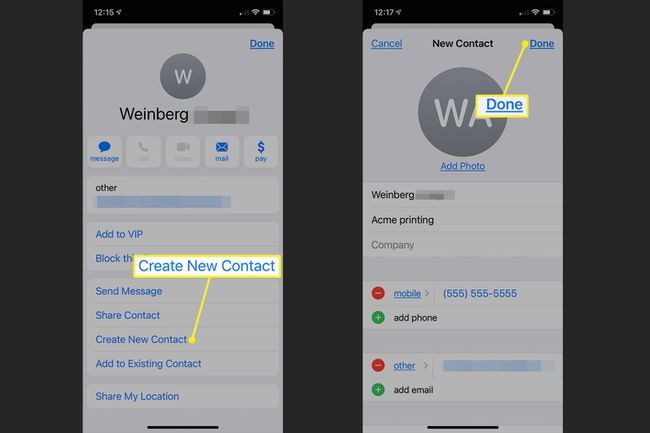
すでにお持ちの連絡先にメールアドレスを追加するには、をタップします 既存の連絡先に追加 メールの上部にある人の名前またはメールアドレスをタップした後。
下にスクロールして、ポップアップする連絡先リストからその人を選択します。
-
必要に応じて詳細を編集し、をタップします アップデート.
![[既存の連絡先に追加]が強調表示されたiPhoneコンタクトシート](/f/2e6636eb2e88d996512efd972867368d.jpg)
メール本文のアドレスから連絡先情報を保存する方法
iPhoneの既存または新規の連絡先に誰かのメールアドレスを追加する別の方法は、メールの本文でその人のメールアドレスを見つけることです。 他の誰かがあなたにメールアドレスを送った場合、またはあなたが使用したいアドレスがにある場合は、このテクニックを使用してください メールの署名.
これを行うには、電子メールアドレスを含む電子メールメッセージを開きます。 アドレスリンクを指で押し続けます。 選択する 連絡先に登録する. 開いた画面で、 新しい連絡先を作成する また 既存の連絡先に追加 前のセクションのステップ5から8に従います。
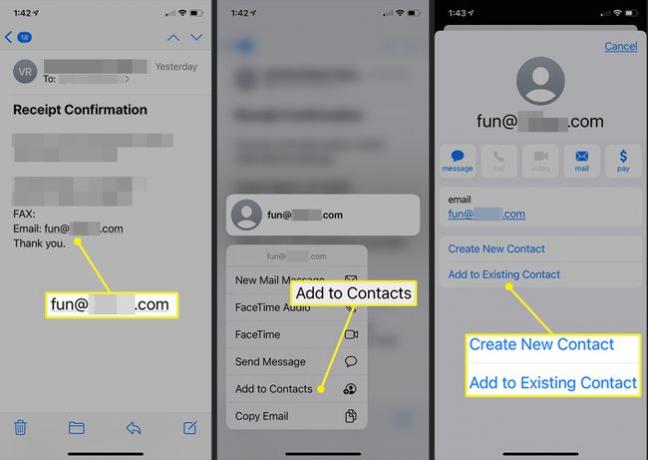
間違えてメールアドレスを間違った連絡先に追加したり、間違った名前を入力したり、新しい連絡先を作成することについて考えを変えたりした場合は、 連絡先アプリから変更を加える.
指示は、メールアプリから連絡先アプリにメールアドレスを転送するデバイスにのみ関連します。 連絡先情報を別の電話に送信するには、から連絡先を転送する方法を学びます iPhoneからiPhoneへ また iPhoneからAndroidへ.
